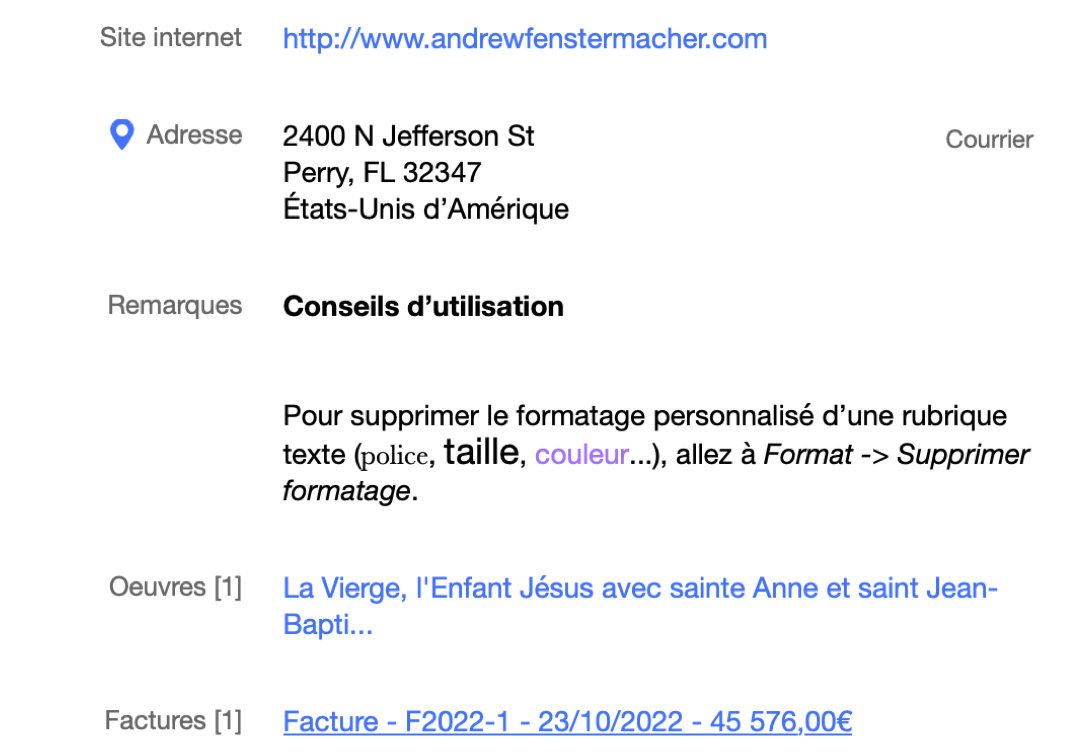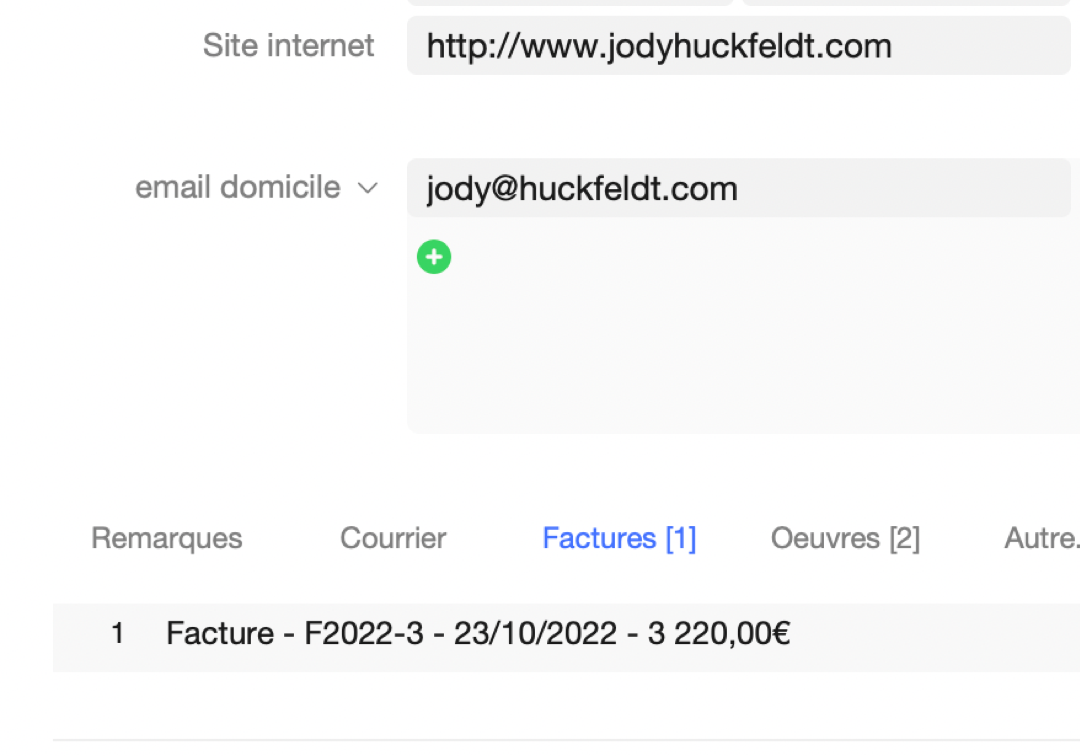Aide de vBook
- Introduction
- Aide de vBook | Configuration système requise
- Aide de vBook | Installation et lancement
- Achat et activation
- Aide de vBook | Interface et navigation
- Personnalisation
Fonctions de base
- Créer et supprimer des enregistrements
- Préparer les images
- Entrer des données
- Rechercher et trier
- Imprimer
Les modules
Fonctions avancées
- Sauvegarde et restauration
- Importer des données
- Exporter des données
- En cas de problèmes
- Envoyer le fichier vBook pour réparation
vBook cloud
www.zoftware.netCarnet d'adresses
Aperçu
Le module de vBook se comporte comme une application classique de carnet d’adresses. Toutefois, comme il est plutôt destiné à communiquer à l'intérieur de vBook, il ne saurait remplacer votre carnet d’adresses habituel, si vous en utilisez un.
En revanche, grâce aux fonctions d’importation et d'exportation (notamment au format vCard), vous pouvez facilement transférer dans les deux sens (depuis et vers vBook), les contacts qui entrent dans le cadre de votre activité professionnelle. C’est votre propre expérience qui vous dictera le meilleur usage : utiliser uniquement le carnet d’adresses de vBook pour gérer tous vos contacts, ou garder dans vBook seulement les contacts liés à votre activité professionnelle.
Nous allons reprendre ci-dessous les fonctionnalités principales de ce module.
Fonctionnalités principales
La fonction principale du est de répertorier vos contacts afin de les rendre disponibles dans d’autres modules (Client dans , Acquéreur dans , Organisateur dans , etc.).
Les informations peuvent être saisies manuellement ou importées depuis des fichiers de différents formats : texte tabulé, csv, vCard, FileMaker, etc.
Ces informations visent à accomplir une double tâche : premièrement, assurer une saisie correcte des informations contact dans un autre module, et deuxièmement, regrouper en retour toute l’activité du contact (achat d'œuvres, émission de factures, courrier, etc.). Par conséquent, la fiche du contact, outre les informations standard comme l’adresse postale, l’email ou le téléphone, affiche également en un seul endroit, les œuvres achetées, les factures émises ou le courrier archivé (voir captures ci-dessous).

Capture réalisée sous macOS

Capture réalisée sous Windows (interface v4)
Le est équipé d’un module Courrier. Une section complète est dédiée à ce module plus bas dans cette page.
Les contacts peuvent être triés et imprimés sous forme d’étiquettes, d’enveloppes et de liste. Ils peuvent également être exportés sous différents formats.
Liste des fonctionnalités
Courrier, Publipostage, Email, e-Publipostage
Dans l’interface pour Windows (disponible également en option sous macOS), ces quatre sections sont accessibles directement depuis la fenêtre principale, via le sous-menu (à droite du bouton Liste). Sous macOS, les menus Courrier, Publipostage, Email et e-Publipostage ont été regroupés sous le menu Affichage dans la barre des menus.
permet de rédiger une lettre destinée à un seul contact. Pour conserver le texte rédigé, cliquez sur le bouton [Archiver] .
est similaire à Courrier à la différence près que le courrier est adressé à tous les contacts trouvés. Il serait donc judicieux de faire une recherche avant d’activer l’impression. Pour inclure les prénoms et noms des contacts dans le texte à imprimer, vous devez recourir aux balises suivantes : <<prénom>
> <<nom> >. Le début de votre courrier pourrait ressembler à ceci : Cher <<prénom>> <<nom>>... Ces balises seront remplacées au moment de l’impression par les prénoms et noms réels. , à l’instar de Courrier, permet d’envoyer un courrier électronique à un seul destinataire. En fonction du choix opéré dans Réglages > Carnet d’adresses > Envoyer le courrier via : 1 - Client de messagerie électronique ou 2 - Serveur SMTP, l’email est envoyé via votre logiciel de courrier électronique par défaut (choix 1) ou via vBook (choix 2). Pour envoyer le courrier via vBook, vous devez configurer les paramètres de votre serveur SMTP.
Ces informations vous sont normalement fournies par votre hébergeur web ou votre fournisseur d’accès internet. Tous les champs sont obligatoires ; sinon, un message d’erreur s’affichera.
permet d’envoyer un email à une liste de contacts.
Après avoir créé une nouvelle liste via le menu déroulant, puis , vous pouvez ajouter des destinataires à cette liste en sélectionnant un contact, puis en cliquant sur [Ajouter]. Cliquez ensuite sur le bouton en bas à droite de la fenêtre pour composer votre message et, éventuellement, ajouter des pièces jointes.
Les emails envoyés via vBook ne sont pas mis en forme. Si vous avez un abonnement vBook (hébergement sur nos serveurs), il est possible d’envoyer des emails formatés ou en HTML.
vCard
Si vous êtes sur Mac et utilisez Contacts d'Apple, vous pouvez en exporter simplement les fiches en les glissant-déposant vers un répertoire ou vers le Bureau. Cette opération peut se faire contact par contact ou en sélectionnant plusieurs contacts à la fois. Pour ensuite importer ces contacts dans vBook, il vous suffit d’aller à Fichiers > Importer vCard… ou déployer le menu déroulant, puis cliquer sur .
Pour exporter un contact en vCard, cliquez sur le bouton Exporter (en bas de la fenêtre principale si vous êtes sous macOS, ou à droite de celle-ci sous Windows), puis sur .
Pour exporter tous les contacts trouvés, allez à Fichier > Exporter les contacts trouvés en vCard.
Permuter les adresses principales et secondaires
Pour permuter les adresses postales des contacts, allez à Enregistrements > Permuter les adresses principales et secondaires dans la barre des menus.
Format d'adresse
Cette action formate les adresses postales principales en fonction du pays (comme les États Unis, Grande Bretagne, etc.). Pour ce faire, allez à Enregistrements > Format d’adresse.
Remplacer...
Vous pouvez remplacer le texte de certaines rubriques (Catégories, Titre et Pays) dans tous les enregistrements trouvés en une seule opération. Ceci est utile lorsque vous souhaitez par exemple, désigner une catégorie à une sélection de contacts ou après une importation.
Cliquez sur une rubrique (sous macOS vous devez passer en mode Édition), allez ensuite à Enregistrements > Remplacer… dans la barre des menus, puis sélectionnez une rubrique et tapez le texte de remplacement. Cette action est irréversible.
Trier les contacts
Le tri est disponible depuis le menu Enregistrements > Trier les enregistrements, ou en activant le raccourci clavier cmd+S (macOS) ou ctrl+S (Windows).
Contacts liés
Si deux ou plusieurs contacts ont la même adresse postale, il est possible de les rattacher à un contact choisi, si, par exemple, vous souhaitez leur envoyer un courrier groupé au lieu de plusieurs courriers individuels.
Options
Les contacts peuvent être présentés par prénom et nom ou par nom et prénom selon vos habitudes de travail. Pour ce faire :
Affichez le panneau des réglages en cliquant sur le bouton Réglages dans la fenêtre principale ou en allant à Fichier > Réglages (macOS) ou Édition > Réglages (Windows) depuis la barre des menus.
Activez l'onglet en haut de la fenêtre des réglages.
Sélectionnez Afficher les contacts par Prénom > Nom ou Afficher les contacts par Nom > Prénom.